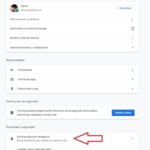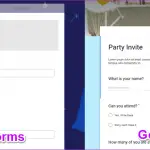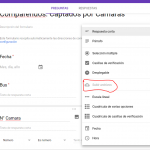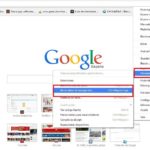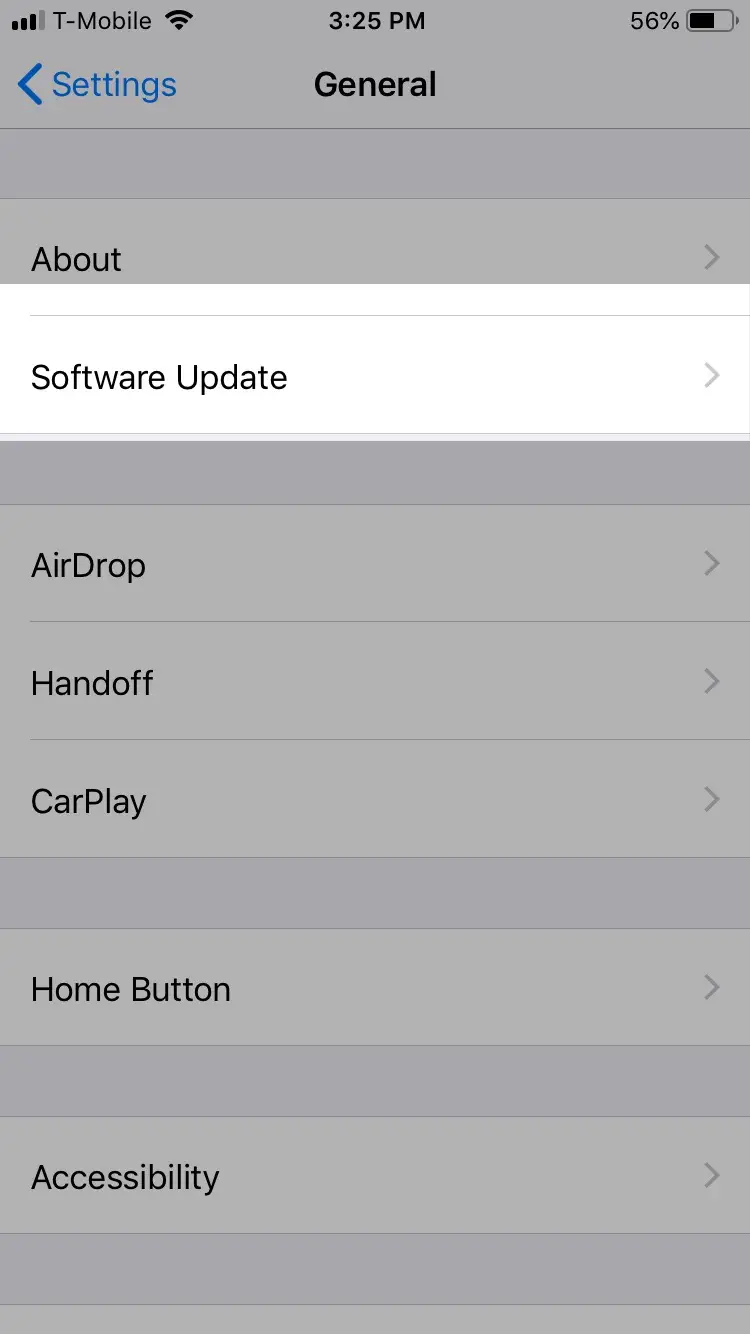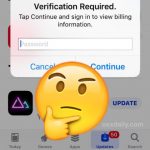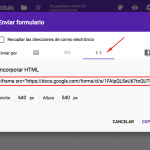Cuando termines de rellenar un formulario en Chrome, verás una ventana emergente en la esquina superior derecha que te preguntará si quieres guardar la información que acabas de introducir. Si te ves introduciendo la misma información en formularios todo el tiempo, entonces esto será una buena idea porque te ahorrará tiempo cada vez que quieras rellenar un nuevo formulario.
Chrome puede rellenarse automáticamente en formularios con información como su dirección, información de pago, nombre y número. Si no siempre ingresa la misma información en Chrome, o si no le gusta la idea de que Chrome tenga información sobre usted, puede desactivarla fácilmente en la configuración. Una vez que hayas desactivado Chrome, ya no recibirás la ventana emergente que te preguntará si deseas guardar la información que acabas de introducir.
Sugerencia: No tiene que desactivar la función de Autorrelleno en su totalidad; puede elegir eliminar información confidencial sobre usted, como la información de pago. O bien, puede desactivar la función de Autorrelleno sólo para la información de pago, por ejemplo. No tiene que desactivarla para cada tipo de información.
Deshabilitar el autocompletado de chrome en la computadora
1. Abrir Cromo .

>
2. En la barra de direcciones, vaya a chrome://settings/autofill .

>
3. Seleccione Formas de pago o Direcciones y más .

>
4. 4. Desactivar Guardar y rellenar los métodos de pago . Vuelve y haz lo mismo para las direcciones y más. Si quieres usarlo más tarde, puedes volver y activar la función On.
Deshabilitar Chrome Autofill Android y iOS
1. Abrir Cromo .
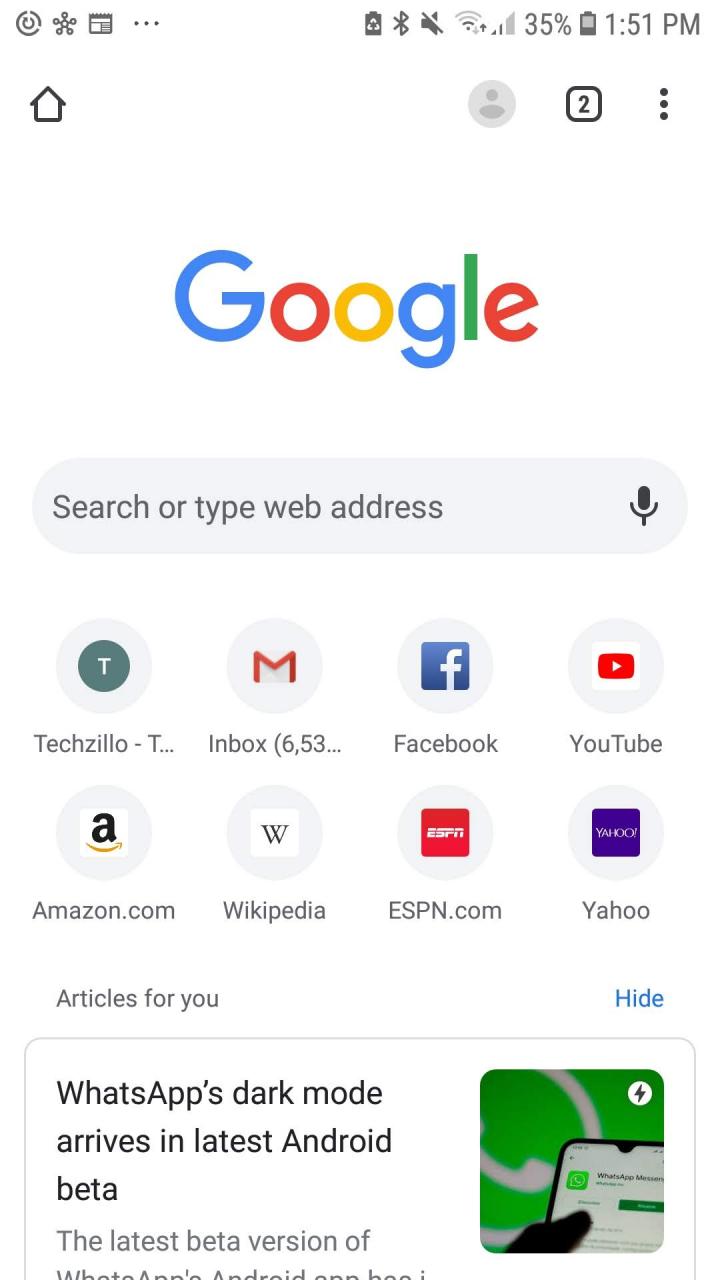
>
2. 3. Pulse Más ; Ajustes .
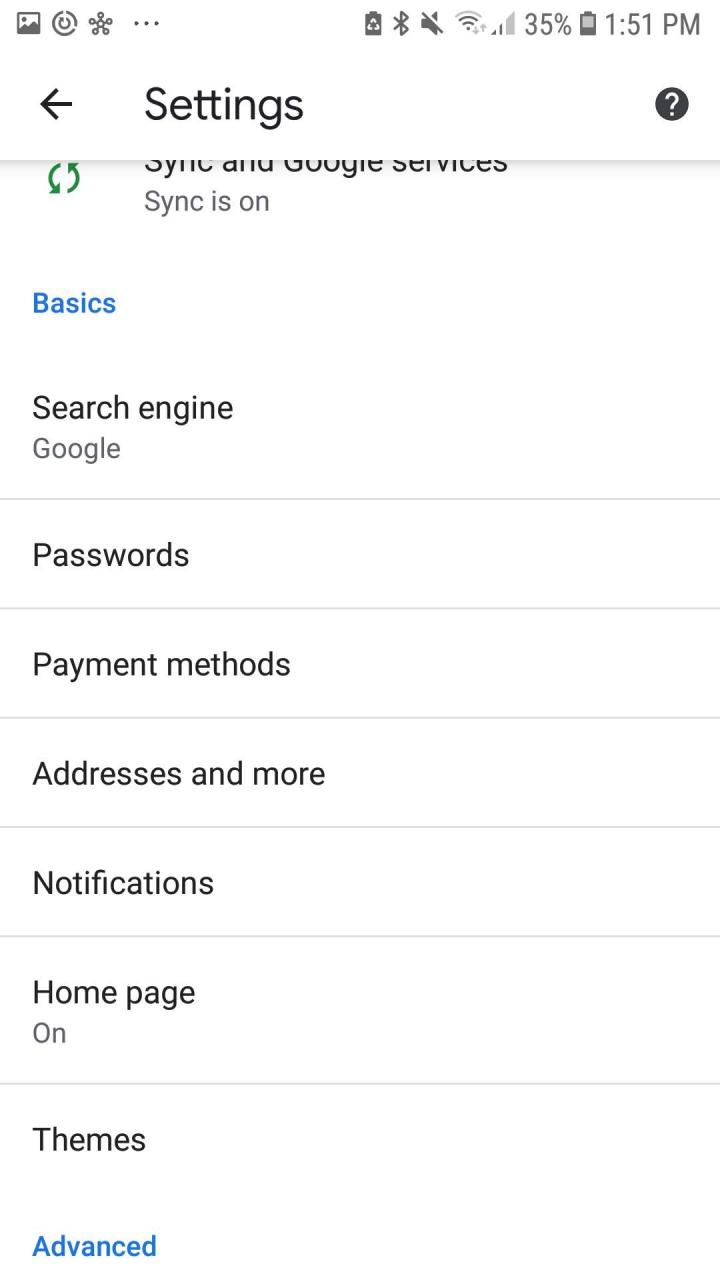
>
3. 3. Pulse Métodos de pago o Direcciones y más.
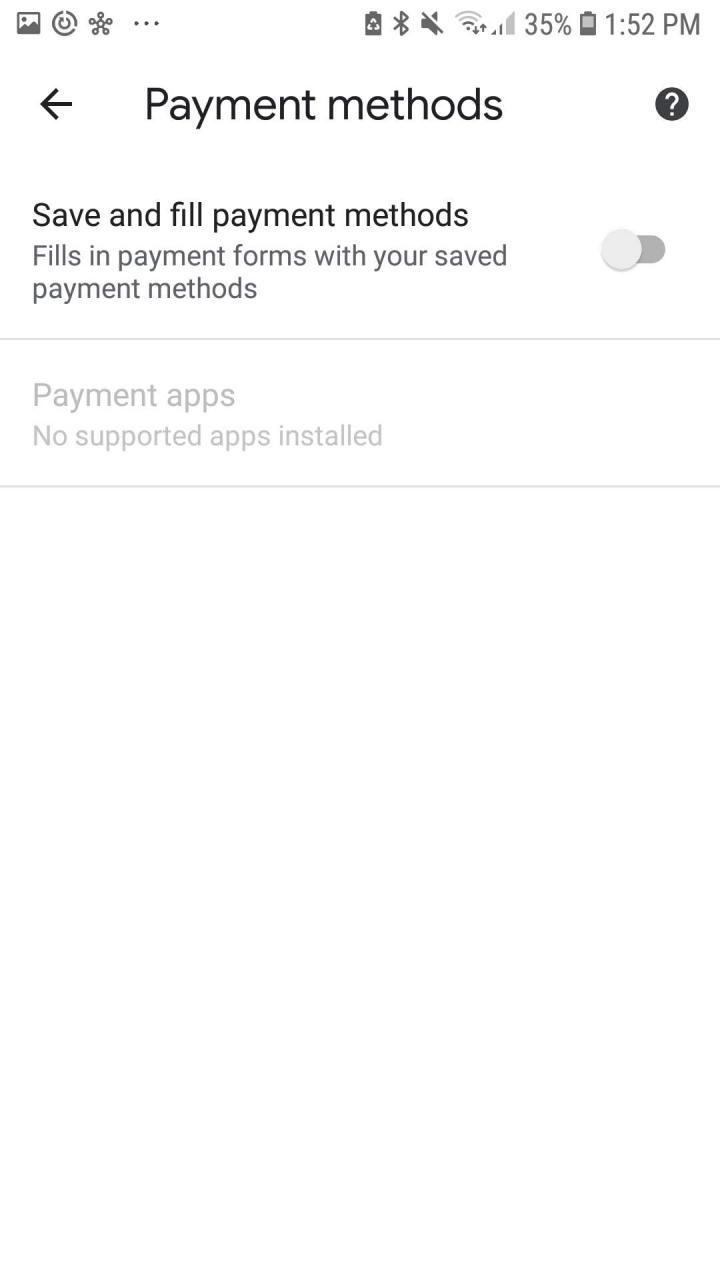
>
4. 4. Desactivar Guardar y rellenar los métodos de pago o desactivar Guardar y rellenar las direcciones . Si quieres usarlo más tarde, puedes volver atrás y activar la función On.